- .NET安全攻防指南(上冊)
- 李寅 莫書棋
- 747字
- 2025-06-11 10:22:21
1.5.2 Postman
Postman是一個商業桌面應用程序,可用于Windows、mac OS和Linux等系統中。它的大部分功能是免費的,付費功能如提供協作和文檔功能等。它用于管理和測試各種API調用的HTTP請求集合。
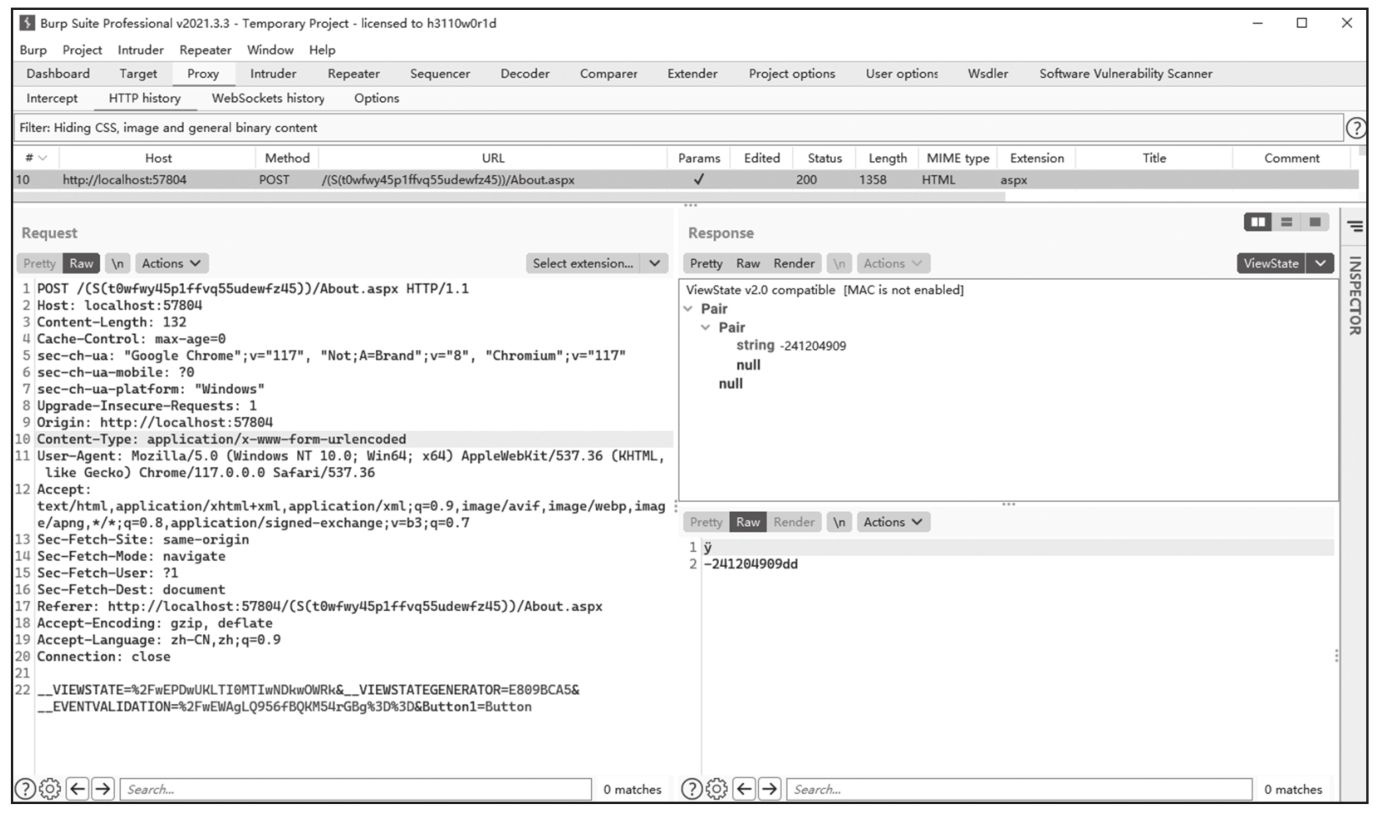
圖1-69 插件顯示ViewState未開啟MAC
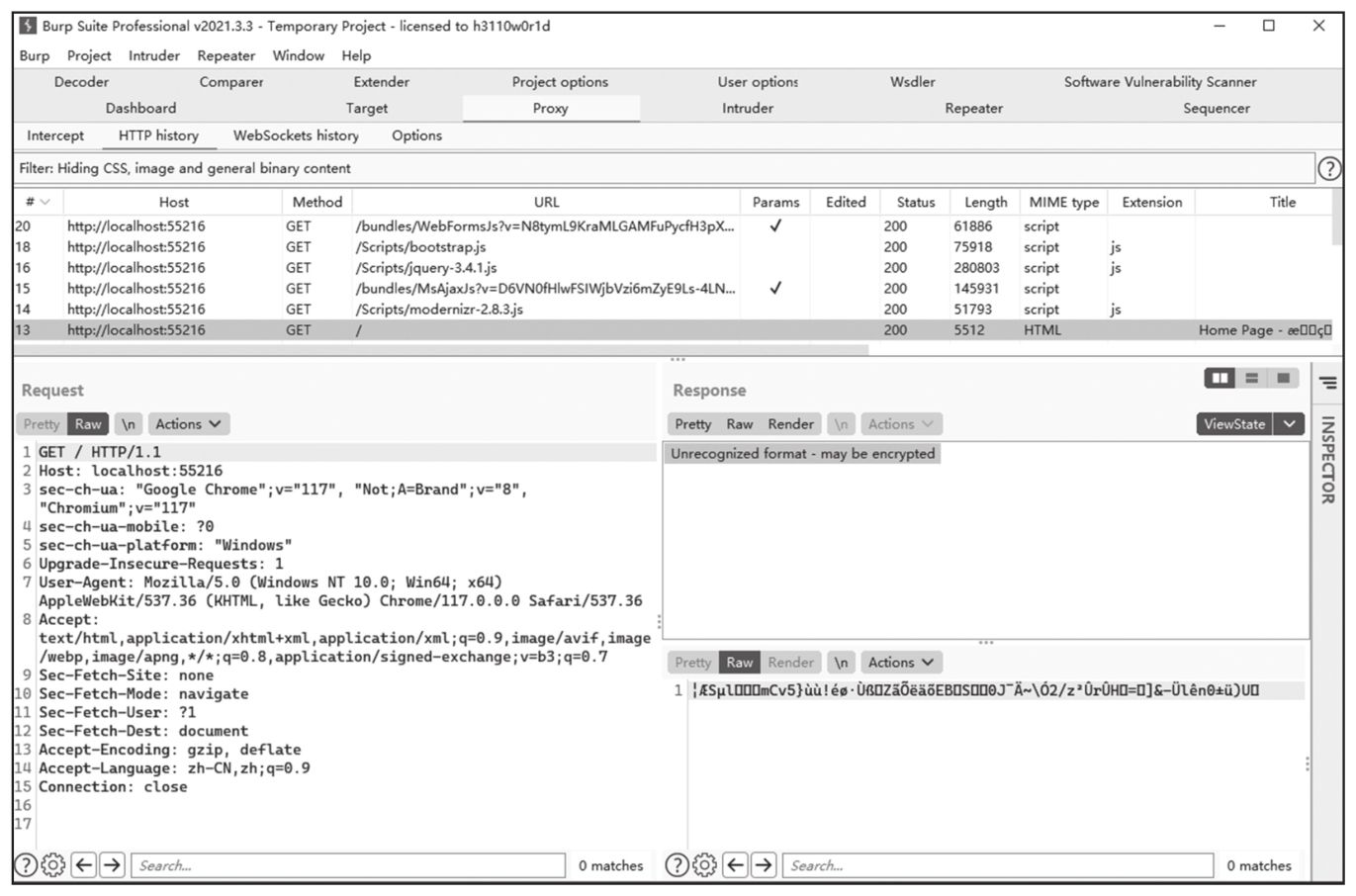
圖1-70 插件顯示加密的ViewState
1.Postman發送請求
Postman通常用于創建和發送API請求、向端點發送請求、從數據源檢索數據或測試API。無須在終端中輸入命令或編寫任何代碼,創建一個新請求并選擇發送,API響應就會出現在Postman中。具體測試步驟如下。
1)在軟件主界面頂部單擊 按鈕,打開一個新的工作區,因為發送API請求需要一個私有的工作區,不能在公共的工作區域使用Send命令。
按鈕,打開一個新的工作區,因為發送API請求需要一個私有的工作區,不能在公共的工作區域使用Send命令。
2)輸入目標請求的URL地址,例如http://localhost:56176/api/Values,這里選擇上傳文件,單擊Body選項卡,選擇form-data選項,添加文件后單擊Send按鈕,如圖1-71所示。
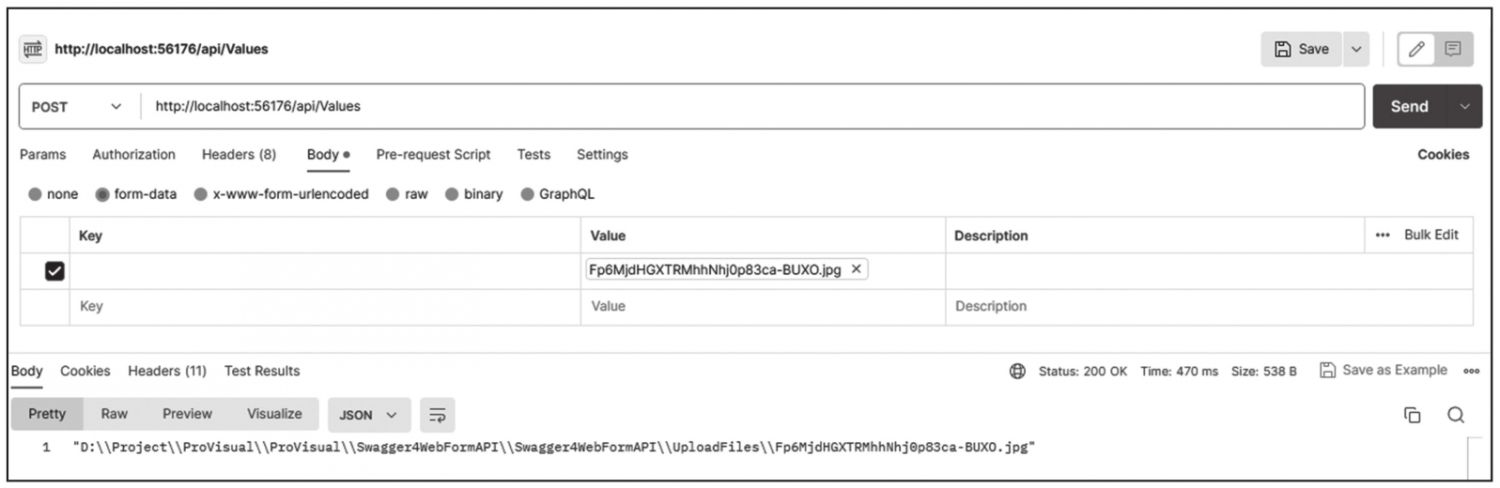
圖1-71 Postman上傳請求
2.代理用法
Postman代理是位于客戶端與服務器之間的中間服務器。代理服務器充當安全屏障,向網站和其他Internet資源發出請求,并防止其他人訪問內部網絡,如圖1-72所示。
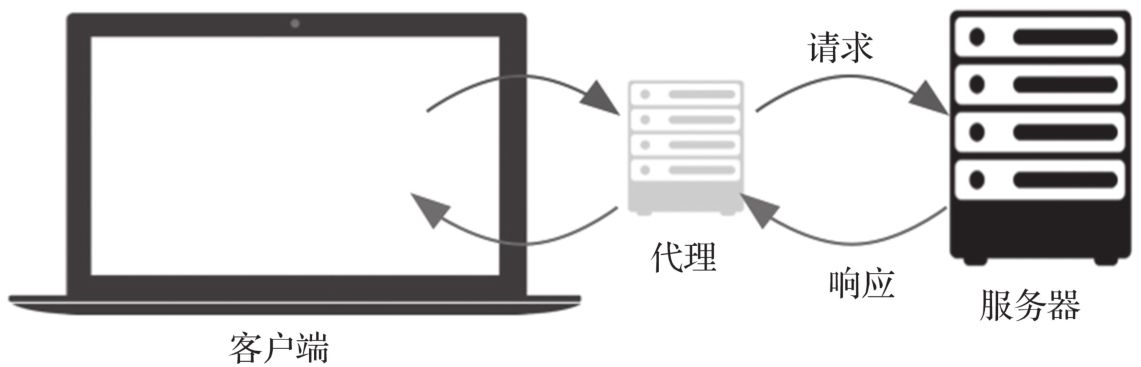
圖1-72 Postman代理
有些Web應用程序的測試和驗證場景需要將Postman和Burp Suite聯動使用,這時需要將Postman代理到Burp Suite,方便在Burp Suite中捕獲Postman提交的請求報文,具體步驟如下。
(1)Burp Suite
1)啟動Burp Suite并設置代理。在Burp Suite的Proxy選項卡中單擊Intercept is on按鈕開啟代理攔截功能,當Intercept is off關閉攔截時可從HTTP history選項卡中找到請求報文,如圖1-73所示。
2)確認Burp Suite代理監聽地址和端口。在Burp Suite的Proxy選項卡中,找到Options選項,然后進入Proxy Listeners頁面,確認Burp Suite代理監聽的地址和端口,通常是127.0.0.1:8080,如圖1-74所示。
(2)Postman
在Postman中,打開Postman菜單欄上的File選項,選擇Settings子項并找到Proxy選項卡,勾選Add a custom proxy configuration選項和HTTP選項,然后在Proxy server處輸入IP地址127.0.0.1和端口8080,如圖1-75所示。
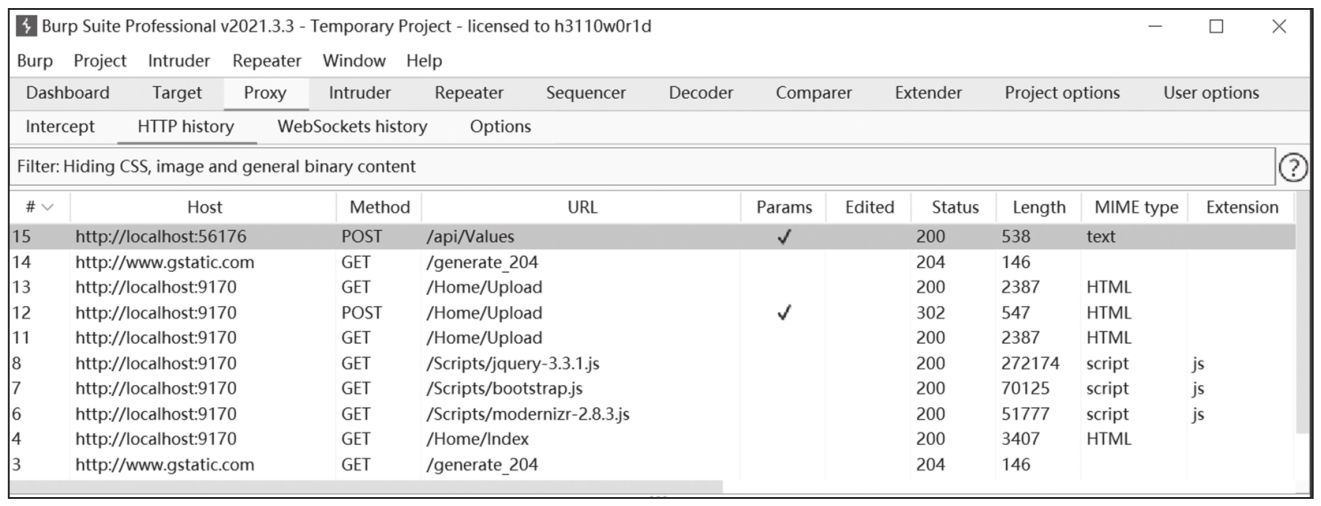
圖1-73 Burp Suite設置代理
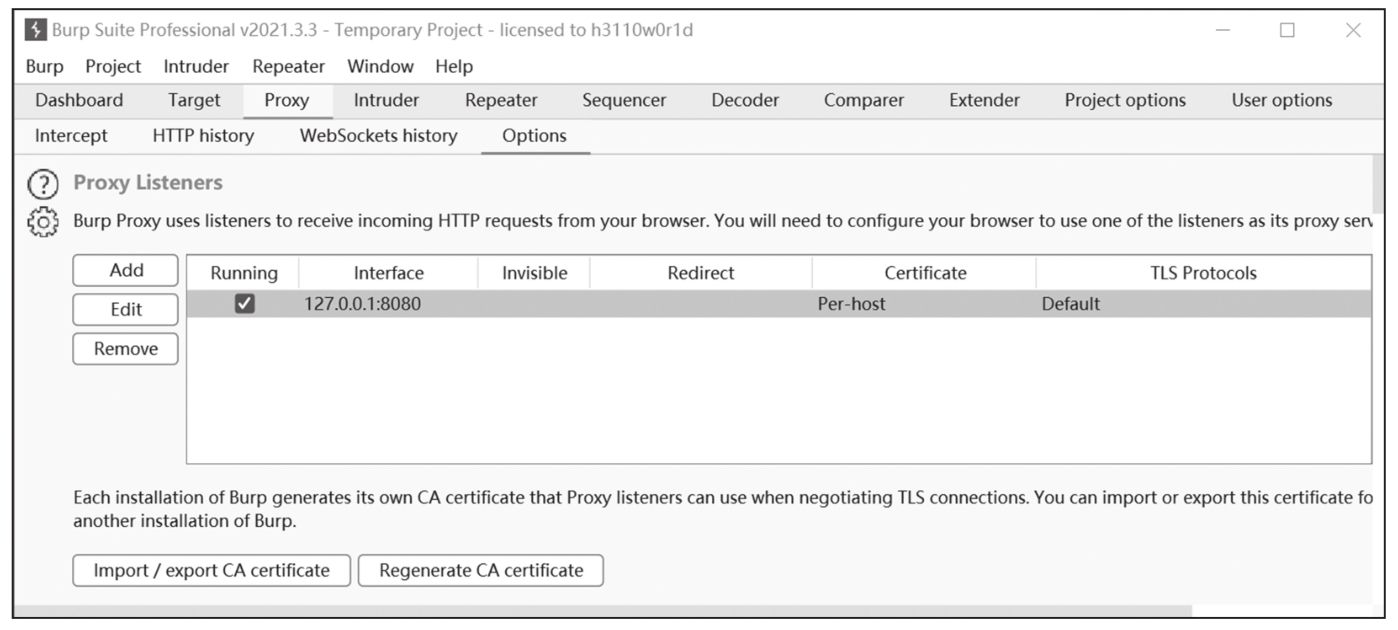
圖1-74 BurpSuite設置監聽端口
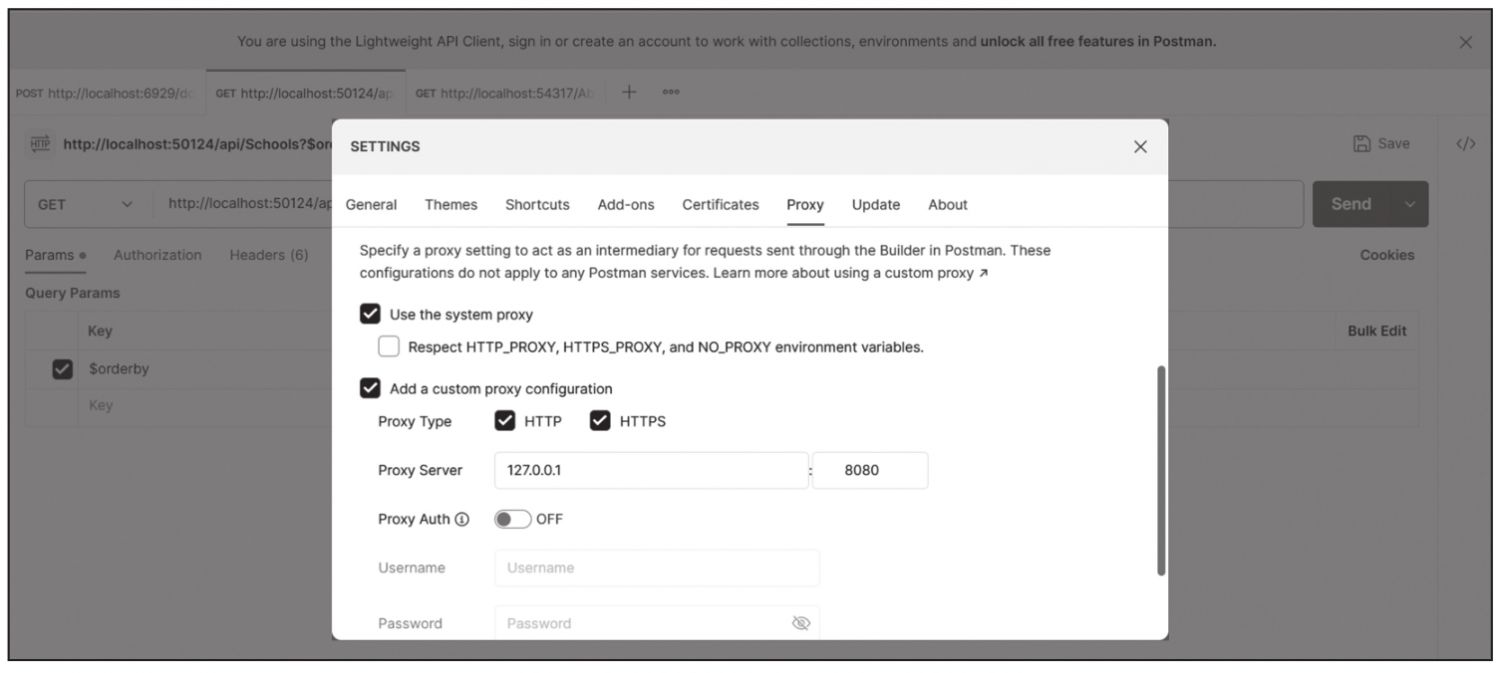
圖1-75 Postman設置代理IP地址和端口
正確設置后,單擊Postman工具中的Send按鈕發送請求,Burp Suite將攔截該請求并顯示在其代理歷史記錄中,如圖1-76所示。
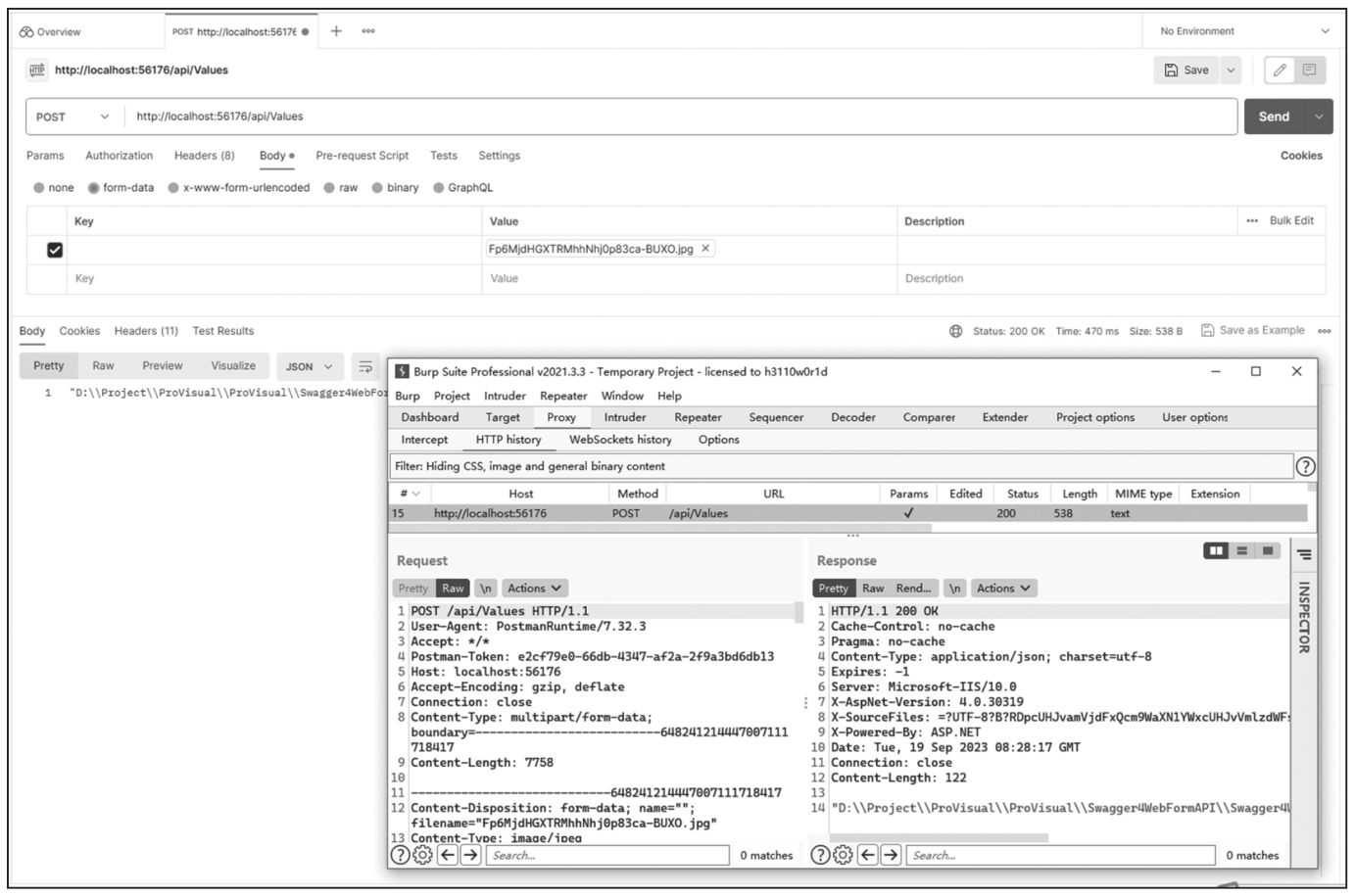
圖1-76 Burp Suite攔截Postman請求
- unidbg逆向工程:原理與實踐
- Securing Blockchain Networks like Ethereum and Hyperledger Fabric
- Kali Linux CTF Blueprints
- 工業互聯網安全防護與展望
- Penetration Testing with Perl
- Getting Started with FortiGate
- 黑客攻防與無線安全從新手到高手(超值版)
- .NET安全攻防指南(上冊)
- 網絡安全與攻防入門很輕松(實戰超值版)
- 安全防御入門手冊
- 信息安全等級保護測評與整改指導手冊
- Kali Linux高級滲透測試(原書第4版)
- Mastering Metasploit
- Practical Mobile Forensics
- 計算機系統與網絡安全研究